Дизайнер или Вы сами проектирует вам графический файл, на котором будут размещены статические элементы вашего плана зала. Стены, перегородки, окна, двери и т.п. В этом случае можно нарисовать любой сложности схему, хоть в 3D варианте прибегая к любым сторонним графическим редакторам. Изображаете, например, зал в изометрии. Правда нужно будет и нарисовать в том же оформлении динамические элементы, например, столики и заменить инсталляционную поставку. После ого как у вас картинка будет готова, нажимаете «Изменить фон»
Изменение рисунка плана зала
Подставляем картинку, выбираем файл и жмем кнопку «Сохранить»
Фон редактировать средствами Presto уже нельзя. Вы можете только подкладывать готовые картинки. Картинка может быть примерно такого вида.
Иными словами, если вас не устраивает внешний вид зала, который предлагается по умолчанию, вы можете его сменить. Но для этого нужно иметь файл изображения, в котором хранится новая картинка подложки. При этом учтите, что использование файла изображения загружается в оперативную память вашего компьютера. И, если объем оперативной памяти на компьютере невелик, это может существенно замедлить работу программы.
как … нарисовать блок-схему в WORD, EXCEL, POWER POINT, VISIO
Загрузка подложки выполняется с помощью команды («Нарисовать план зала»). Подложка загружается только для текущего зала. При нажатии этой кнопки вызывается промежуточный диалог, в котором можно установить фон. Файлов подложек, которые входят в стандартную поставку программы, размещаются в каталоге «СБиС++ Presto Модули Presto-фронт Оформление Тачскрин план_Зала».
Команда («Удалить фон») уберет картинку, и столики в зале окажутся на чистом фоне . Так, как это показано в примерах на рисунках.
Вариант 2.
В системе «Presto» имеется встроенный редактор статических схем или плана зала. Используя редактор Presto можно нарисовать схему, можно ее перенести на другой компьютер, но у редактора ест определенные ограничения. Схемы рисуются на уровне примитивов и картинок. В поставке Presto имеется минимальный набор картинок для репозитория. Вы можете его пополнять своими изображениями.
Фон у картинок должен быть прозрачный, поэтому подойдет формат gif.
Для включения рисования схемы зала нажимаем кнопку «Рисовать план»
Рисование плана зала
Динамические элементы пропадают и на экране отобразится окно с инструментами для рисования схемы зала.
Выбор элементов для добавления на рисунок плана зала
Presto поддерживает рисование 3-х примитивов, которые позволяют рисовать простейшие схемы. Если в окне иструментов дважды кликнуть на примитив, а затем кликнуть по примитиву, то можно отредактировать свойства.
Прямоугольник – произвольной формы и цвета прямоугольник. Можно рисовать, например, схематично утварь, какие-то перегородки. Свойства прямоугольника задаются в диалоге (см. ниже). Если нужно нарисовать однотонный прямоугольник, то рисуем рамку и заливку одним цветов. Нстроив прямоугольник нужного цвета, его можно размножить.
рисуем схему эвакуации в MS Word
Если кликнуть правой кнопкой мыши на прямоугольнике, то можно выбрать пункт меню «Клонировать». Размножить прямоугольников нужного цвета и разместить по месту и нужного размера.
Линия – произвольная линя, произвольной толщины и цвета. Можно рисовать перегородки и стены.
Текст – произвольный текст на фоне. Выполнять подписи. Например, название зала на схеме. Свойства текста задаются в виде
Кроме примитивов, жестко заложенных в программе, Presto умеет выводить на схему картинки. Картинки можно рисовать любые и выкладывать в репозиторий программы, по пути «Presto-фронтОформлениеРепозиторий»
Картинка- произвольная картинка.
В поставке программы заложено 3 группы картинок «Двери», «Окна», «Лестница».
Все элементы можно двигать от клавиатуры. Пробелом активизируем перемещение. Двигаем курсором, удерживая . Затем нажимаем пробел, положение сохраняется.
Добавление элементов при рисовании плана зала
Наличие картинок кроме примитивов позволяют строить очень стилизованные планы, например, так
Элементы для рисования плана зала
Фрагмент угла схемы построен из картинки лестница, примитива –стены в виде прямоугольника и фрагмента окна в виде картинки. Окно можно и другим цветом прямоугольником нарисовать.
Преимущество этого варианта рисования схемы в том, что ее потом можно редактировать в самой программе, т.е. пододвинуть статические элементы.
Кнопки управления на окне инструментов
«Вверх» — перейти на уровень выше в репозитории (выйти из папки)
«Очистить» — очистить схему текущей закладки на плане.
«Импорт» -загрузить схему из файла.
«Экспорт» — выгрузить схему в файл.
«Сохранить» — сохранить схему в базе данных.
«Зыкрыть» — закончить редактирование.
Схему можно нарисовать на своем репозитории и перенести на другой компьютер . Все элементы будут один в один, но схему можно будет редактировать (двигать, менять размеры и т.п.), но не добавлять элементы, которых нет в репозитории.
Источник: www.erpandcrm.ru
В какой программе нарисовать схему зала
Многие форматы событий подразумевают четкую рассадку посетителей по рядам и местам: концерты, представления и пр. Фестивали под открытым небом, как правило, в таком не нуждаются, максимум что там может быть – это деление на зоны с разной стоимостью билета. Хотя все зависит от фантазии организатора.
Но даже бизнес события: конференции, семинары и т.п. часто используют формат продажи билетов по схеме размещения мест из-за особенностей локации или совмещают типы билетов с местами (первые ряды поближе к сцене) и билеты без привязки к месту (все остальные).
Например, на концерт в клубе могут продавать обычные билеты в фан зону для тех, кто хочет потанцевать возле сцены и отдельно билеты на закрепленные места за столиками, кто хочет комфортно посидеть и послушать музыку, заказав что-то на баре.

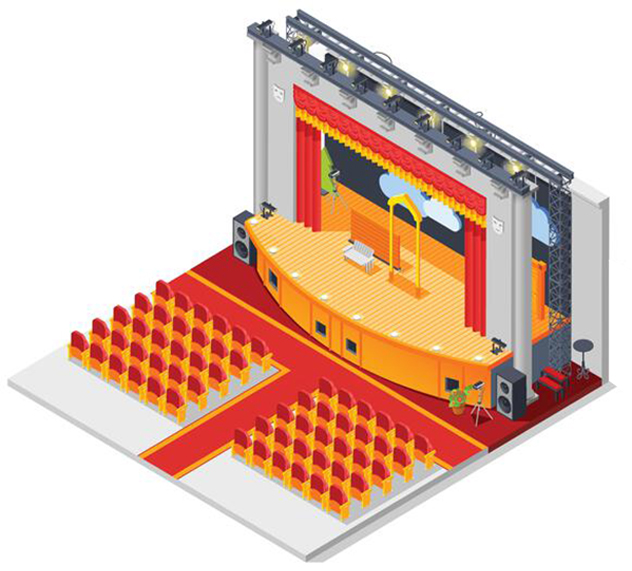

Зачем продавать билеты с привязкой к месту

Зал имеет статическую рассадку Есть залы, где стулья ставятся по желанию организатора, но множество залов уже с готовыми установленными креслами, которые четко соответствуют ряду и месту. Такой зал может быть нестандартной формы, поделен на сектора, есть места где видно лучше на сцену, а есть те где хуже. Если продавать билеты без привязки к месту, то всем «хороших» не хватит и могут начаться негативные разбирательства прямо по ходу ивента.

Участники планируют покупку заранее Каждый человек покупая билет хочет сразу понимать его стоимость, расположение места на схеме зала, и уже исходя из это принять решение что покупать. Независимо от того, что участник покупает он хочет быть уверенным, что его билет привязан к месту и его место никто не займет. Ему не нужно приходить заранее и занимать его в порядке живой очереди.

Возможность для организатора больше заработать Если зал разделен на сектора с разной ценовой политикой, то шансы на продажи возрастают. Часть участников купят самые дешевые билеты, потому что они им подходят по бюджету, и они очень хотят попасть на ивент. Но будут и те, кто готов заплатить больше, чтобы быть уверенным, что его рассадка на схеме зала будет в более выгодном месте, с комфортными креслами или лучшим видом.
Что будет если продажа билетов с местами осуществляется вручную
Если Вы решились вручную отрисовать схему зала и продавать билеты по старинке, контролируя все с помощью карандаша и тетрадки, то это очень неудобно и сложно.
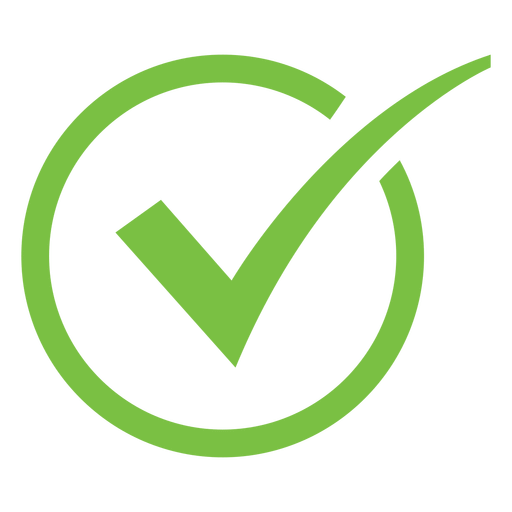 С большой вероятностью Вы запутаетесь что уже продано, а что еще нет, сразу после старта продаж. И есть большой риск не уследить и продать 2 билета на 1 место
С большой вероятностью Вы запутаетесь что уже продано, а что еще нет, сразу после старта продаж. И есть большой риск не уследить и продать 2 билета на 1 место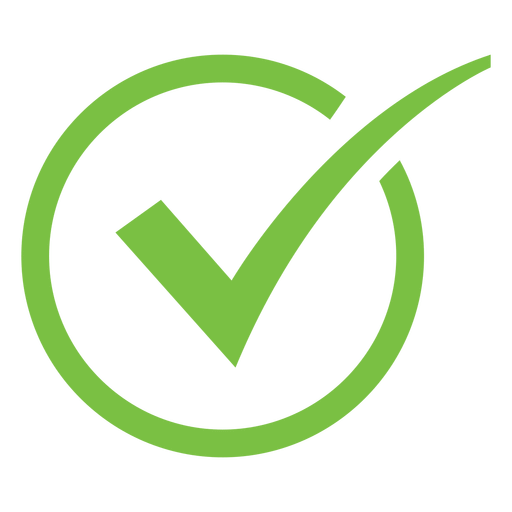 Вы можете думать, что уже места заняты и остановить продажи, а на самом деле нет и в итоге окажется что зал заполнен не полностью, можно было продать еще
Вы можете думать, что уже места заняты и остановить продажи, а на самом деле нет и в итоге окажется что зал заполнен не полностью, можно было продать еще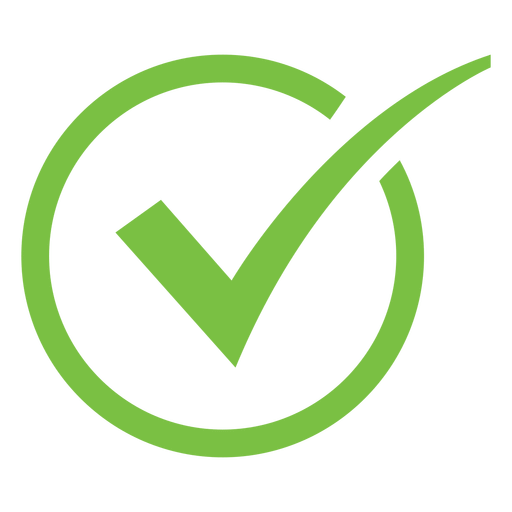 Участники, покупая билет хотят сразу видеть какие места свободны, в какую цену и выбрать себе, то что им больше подходит, а не ждать пока Вы разберетесь в своей схеме
Участники, покупая билет хотят сразу видеть какие места свободны, в какую цену и выбрать себе, то что им больше подходит, а не ждать пока Вы разберетесь в своей схеме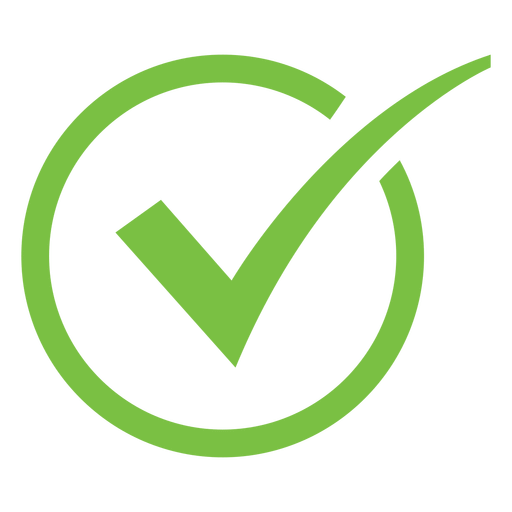 В день события сопоставить у кого какое место еще сложнее, тем более если у участника на руках нет билета с указанием его места, а у Вас просто список выкупленных без ФИО
В день события сопоставить у кого какое место еще сложнее, тем более если у участника на руках нет билета с указанием его места, а у Вас просто список выкупленных без ФИО
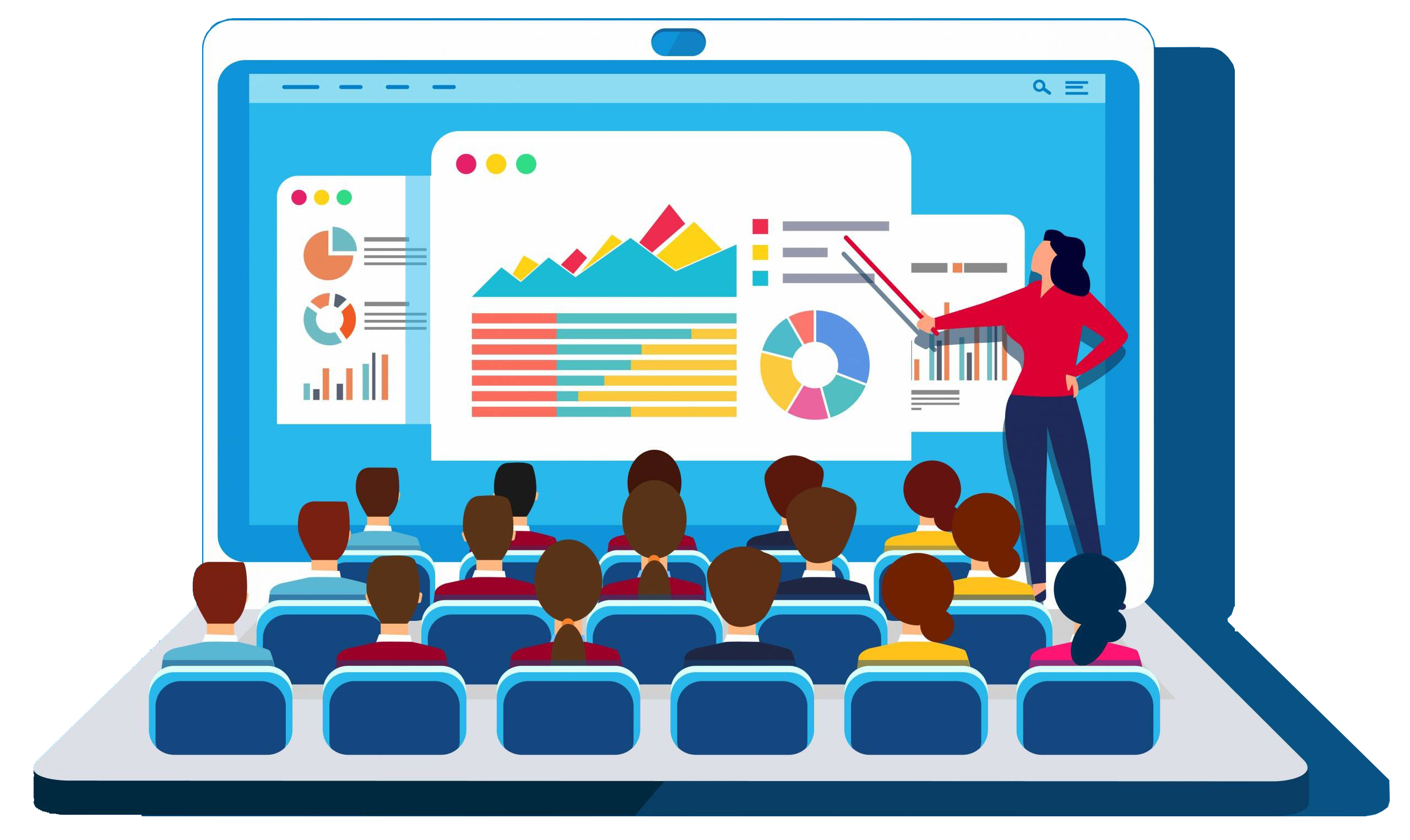
Конструктор залов с местами от RegToEVENT

Организатор самостоятельно может создать схему зала на необходимое количество рядов и мест со всеми деталями помещения
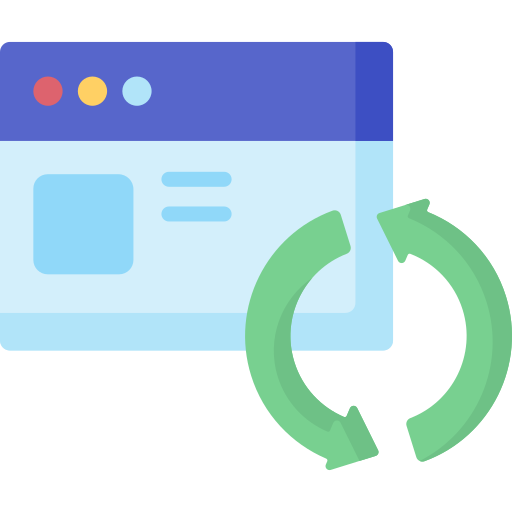
В случае возврата билетов, билет участника аннулируется, а место опять становится доступным к продаже для других участников
![]()
При оформлении схемы можно использовать различные иконки отображения сцены, выходов, туалетов, зон кейтеринга, курения и пр.

Можно продавать билеты с привязкой к месту и билеты без привязки к схеме рассадки одновременно в рамках одного ивента
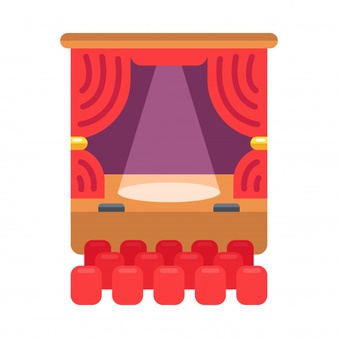
Есть возможность загрузить свои иконки и/или дополнительные изображения (например, общий контур схемы зала или расположение стендов спонсоров)
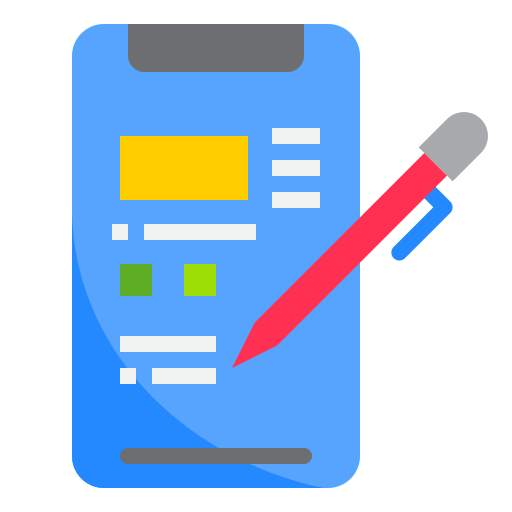
Участник может выбрать любое количество билетов, которое разрешает организатор для покупки в одном заказе или отредактировать/заменить их до покупки
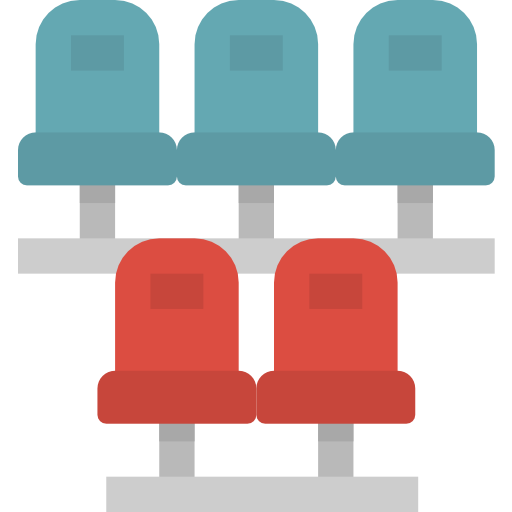
Места могут быть разделены на сектора, отличаться по цветам и пр. для визуального удобства при выборе участником
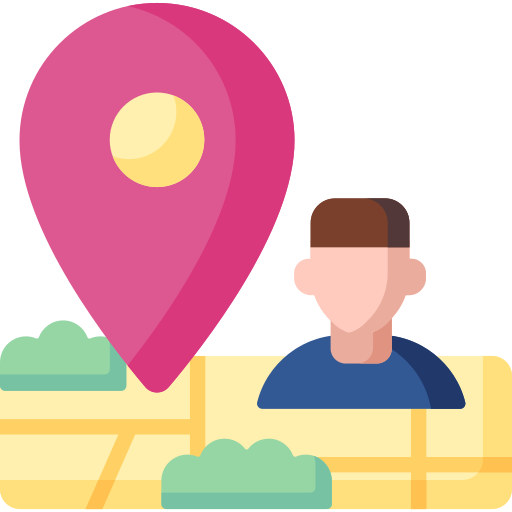
Система позволяет зачекинить билет на входе, чтобы предотвратить попытки его повторного использования

При выборе участником места оно резервируется за ним на время оформления заказа и освобождается если не было выкуплено в течении 10 минут
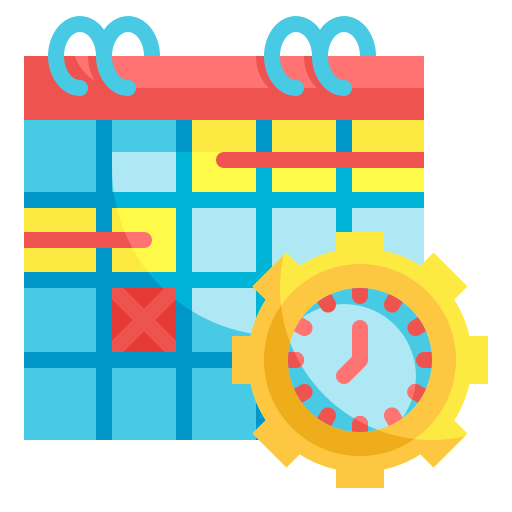
Есть возможность использовать слот времени действия билета, на тот случай, если в один день проводится несколько событий и участник пришел не в свое время
Гибкая, несложная настройка схемы зала
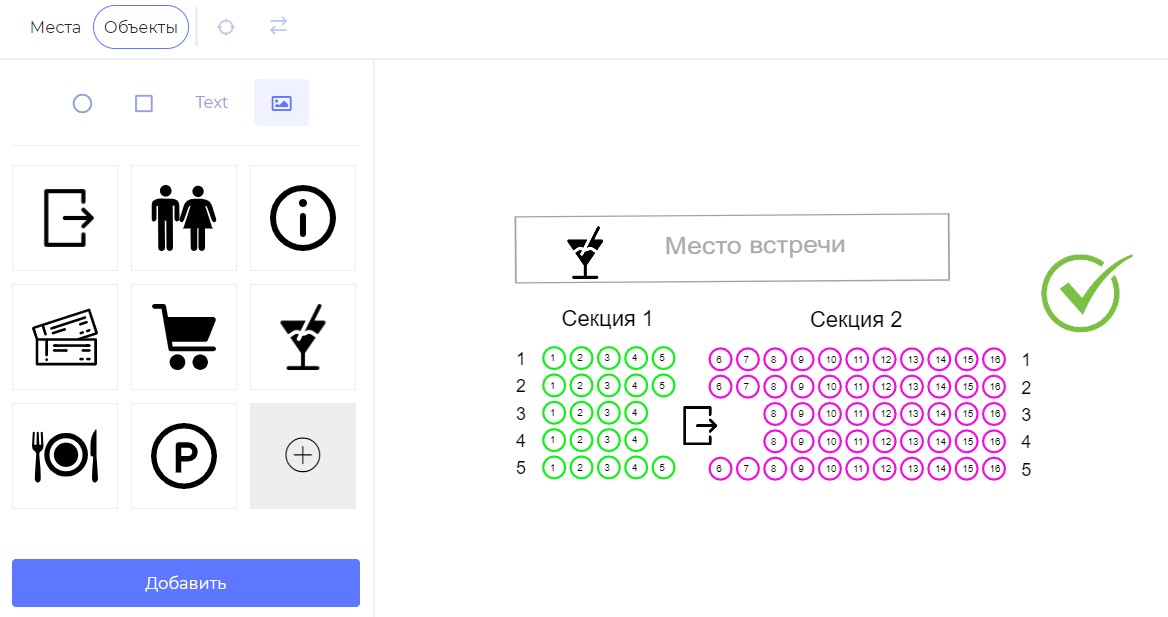
Интуитивно понятный выбор места для участника при покупке
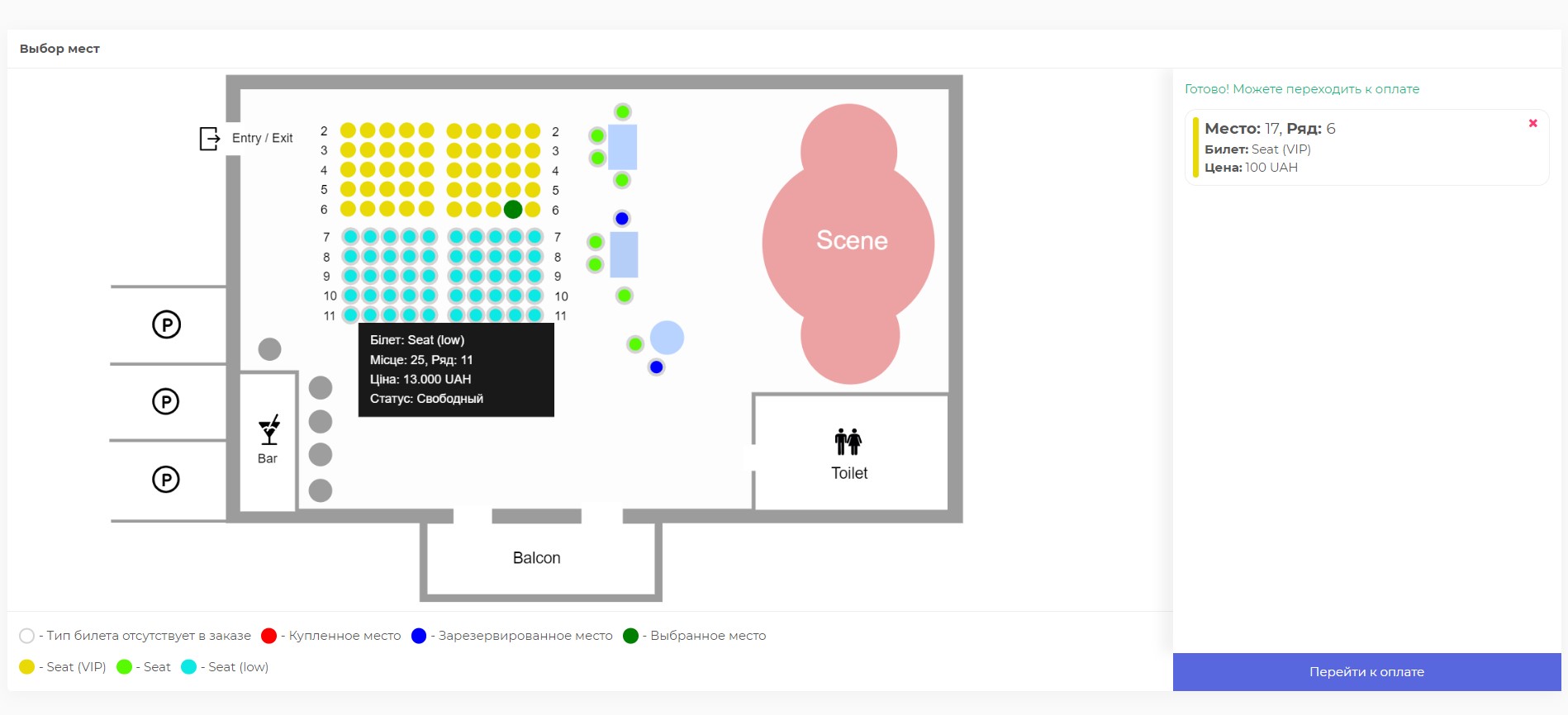

С конструктором схемы зала RegТoEVENT можно создать зал любого формата, вида, типа и размера. Добавляйте кресла для продажи билетов любого количества, а билеты могут ограничиваться по времени и дате продажи. Билеты могут быть разных категорий, разной стоимости и с возможностью покупки дополнительных опций вне билета.
Резерв билетов сохраняется за участником на 10 минут до момента оплаты, если оплата не поступила, резерв снимается, чтобы билеты могли выкупить другие участники. В случае возврата билета, освободившиеся место снова поступает в продажу, и Вы не рискуете остаться с половиной пустого зала или не уследить кому что продали.
У организатора нет риска продать несколько билетов на 1 место, потому что система автоматически контролирует их занятость. Схема зала позволит организовать продажу билетов на события любого формата: конференции, семинары, концерты, театральные спектакли, спортивные события и другие выступления.
Как создать схему зала в редакторе Restoplace
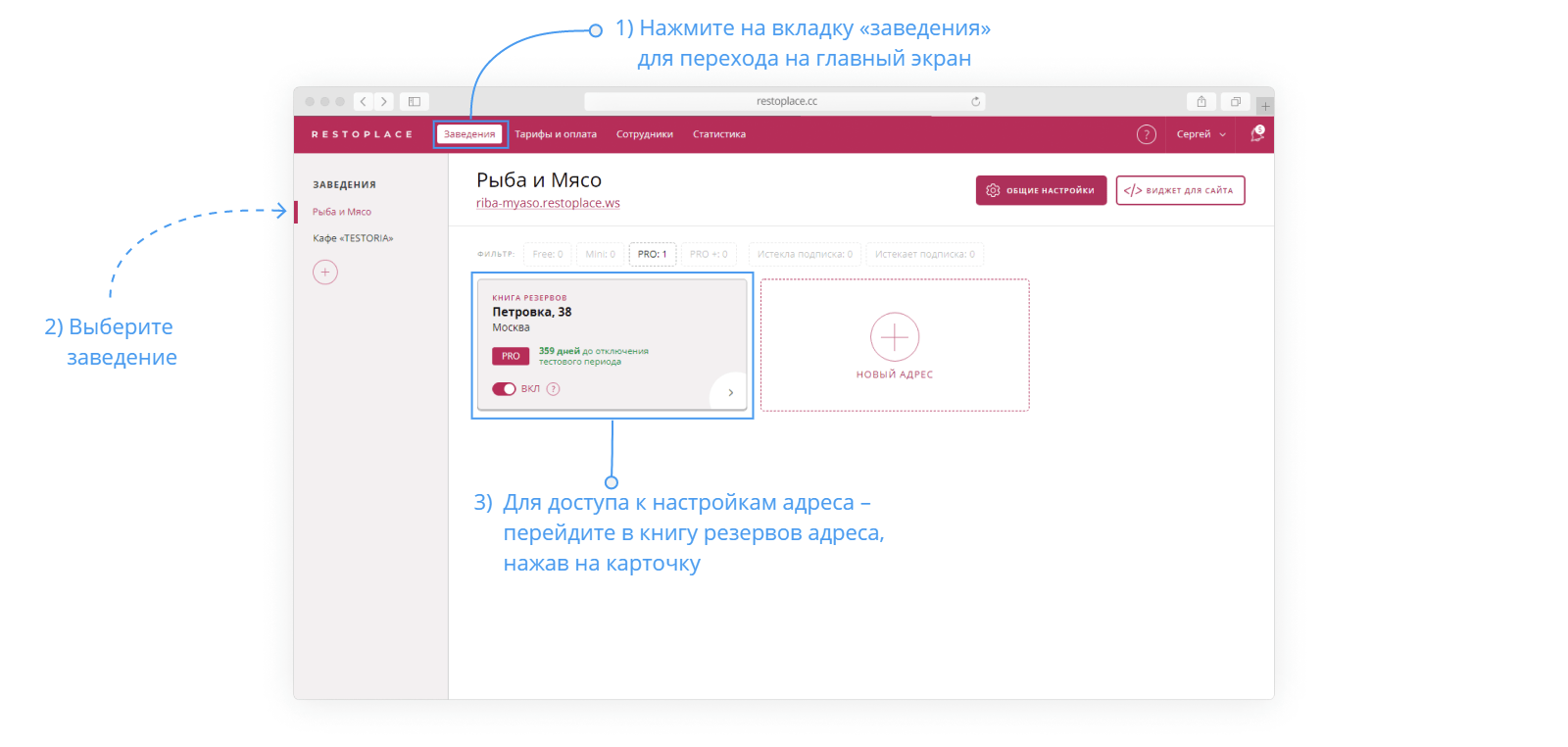
Во вкладке «Рабочая зона» настраивается вид рабочего пространства виджета у гостей и книги резервов хостес. Здесь можно включить / выключить схему зала у гостей и хостес, а так же выбрать вкладку, которая будет открываться по умолчанию при входе в рабочую зона виджета, гостем или хостес
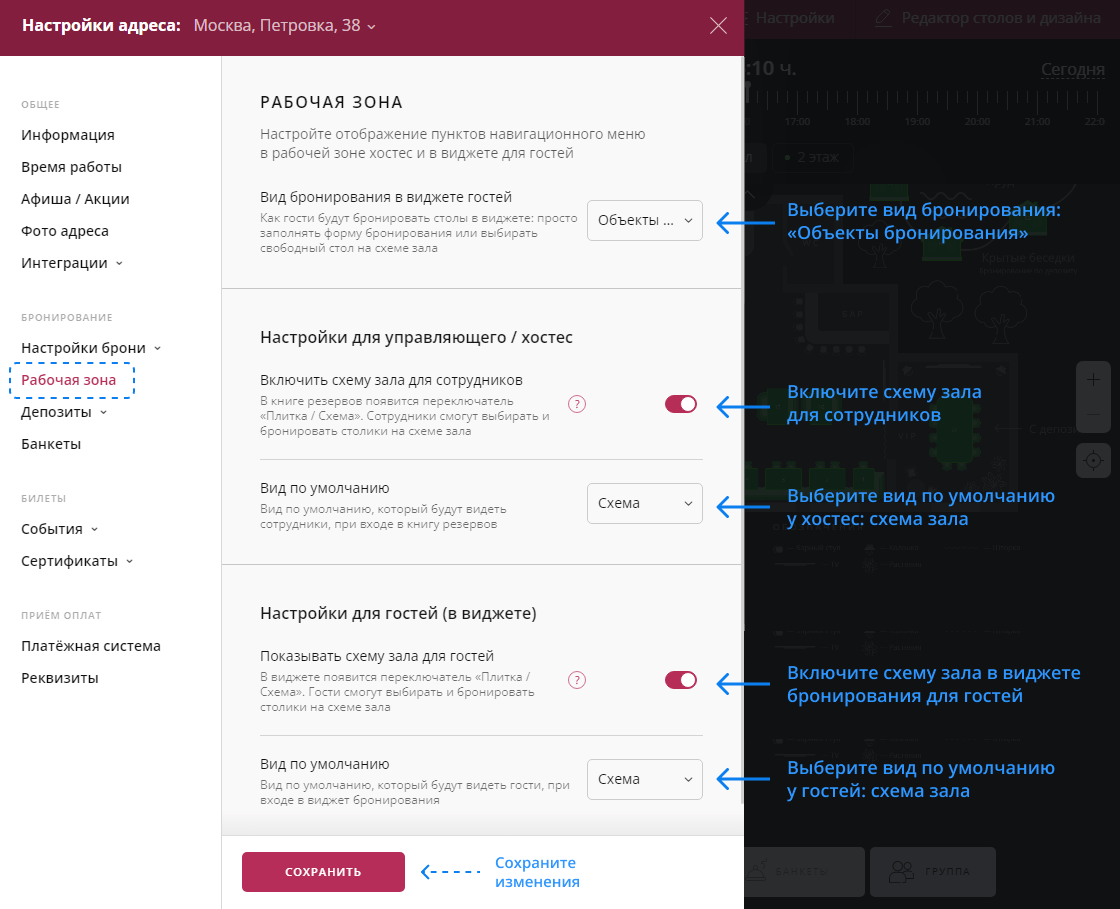
Как перейти в редактор схемы зала Restoplace
В вашей админке Restoplace, нажмите на адрес в котором хотите изменить схему зала, вы перейдёте в книгу резервов адреса
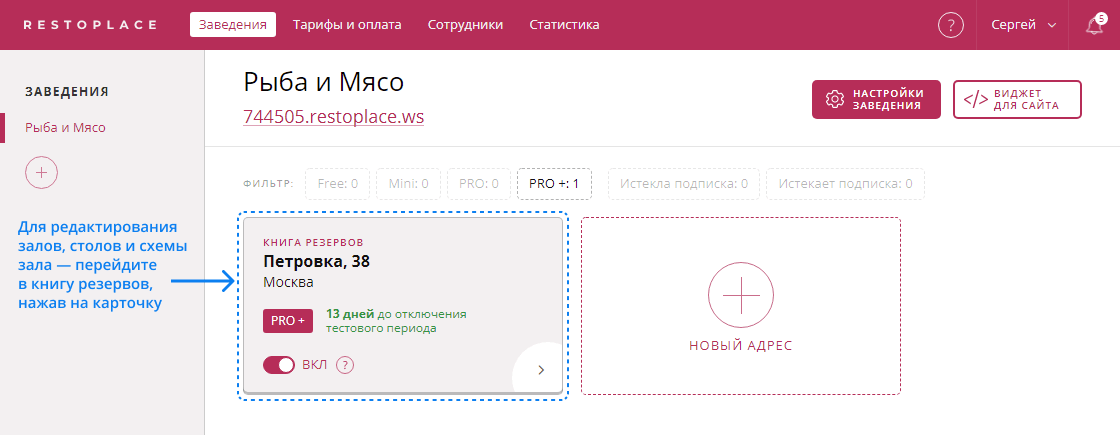
Войдите в режим редактирования нажав на «Редактор столов и дизайна», в правом верхнем углу
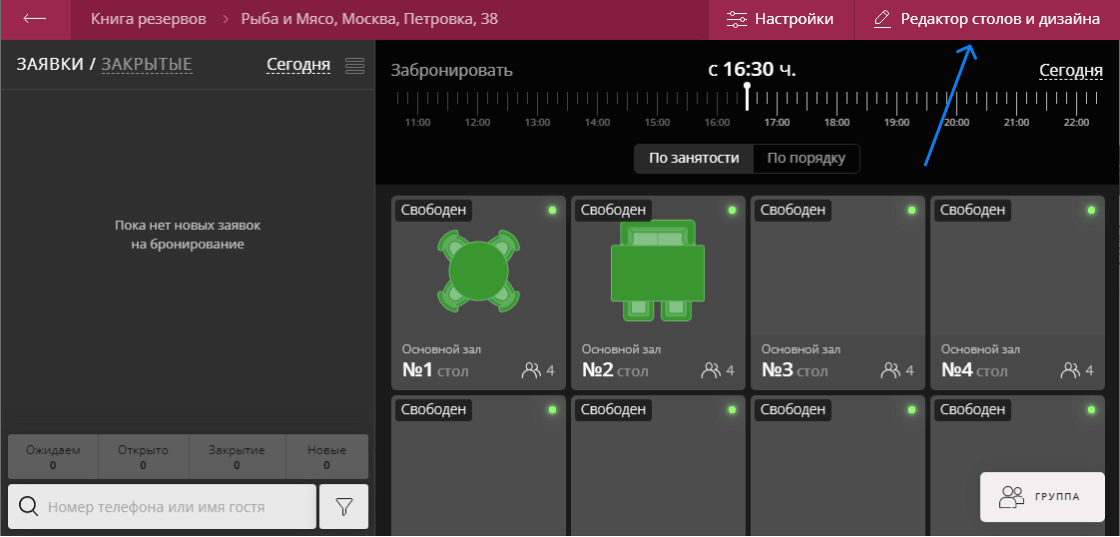
В редакторе переключитесь на схему (кнопки внизу), вы попадёте в редактор схемы зала Restoplace
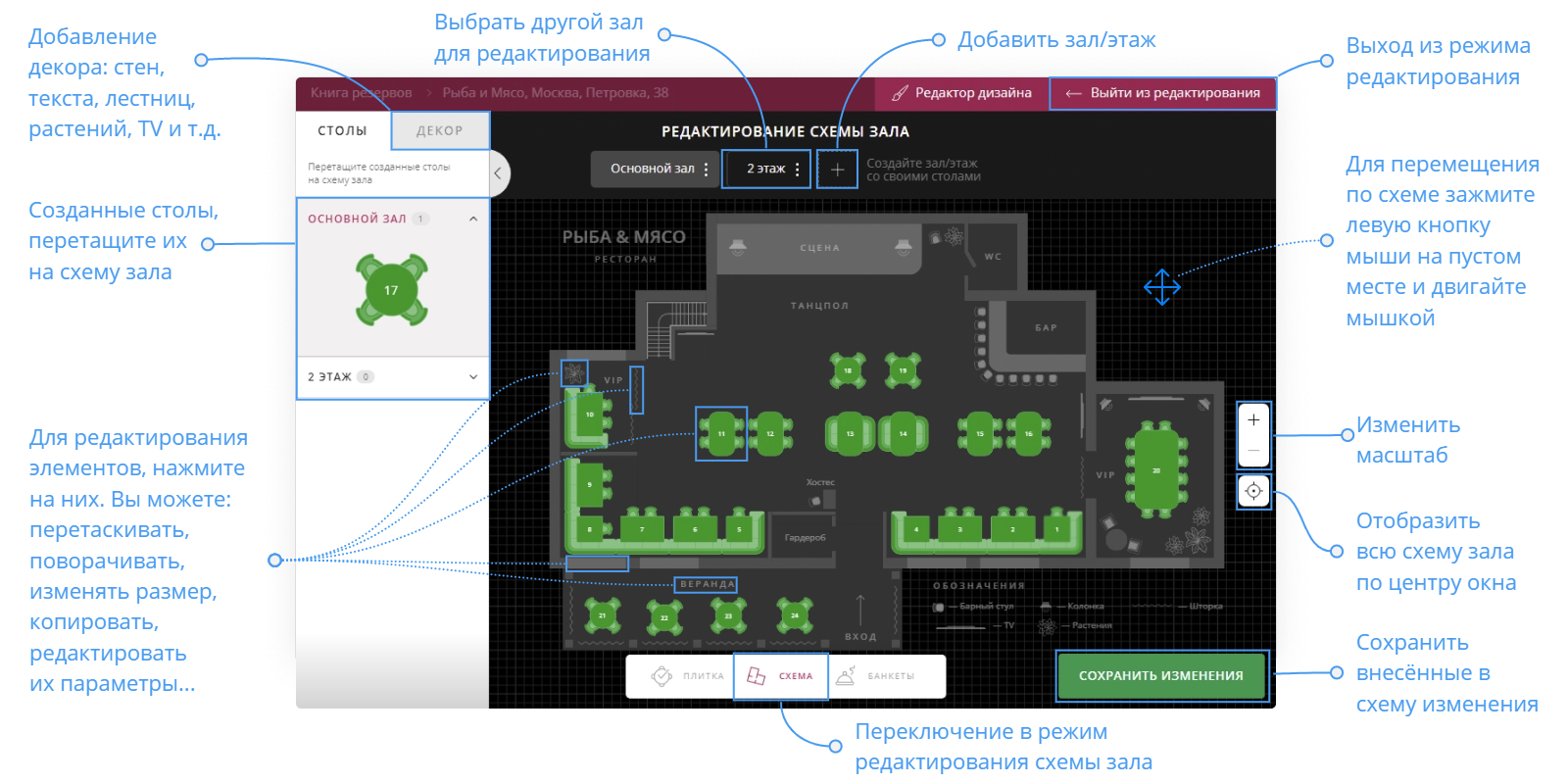
Как добавлять и изменять столы на схеме зала в редакторе Restoplace
Изначально столы создаются в режиме «Плитка» (кнопка внизу экрана). После этого они появляются на левой панели в режиме редактирования схемы и их можно перенести на схему — перетащив в зону редактирования схемы.
Так же столы можно создавать и в режиме редактирования схемы — нажав кнопку копирования, при этом стол так же появится в режиме «Плитка», т.к. столы на схеме и в плитке связаны между собой.
Иконку стола можно изменить в режиме редактирования стола, как на схеме так и на плитке, окно редактирования стола одинаково в любом из режимов.
Нажав на стол на схеме, появляются элементы управления, стол можно: повернуть, скопировать, отредактировать данные и иконку стола, нажав на крестик удалить со схемы (но он останется в режиме «Плитка»). Для полного удаления стола, нужно в окне редактирования стола нажать на иконку корзины в самом низу
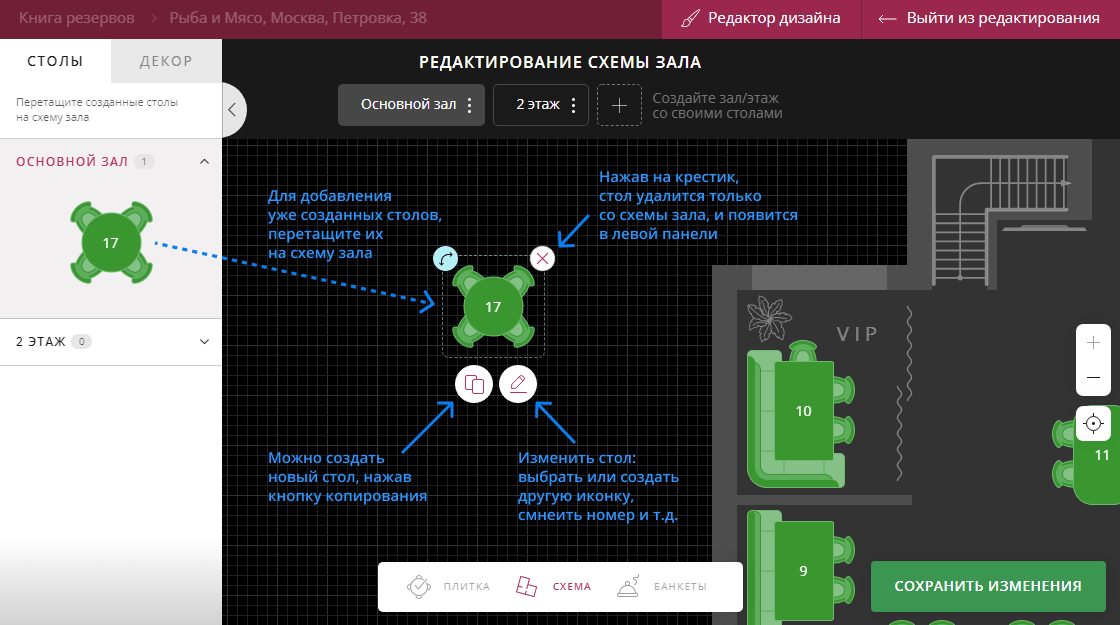
Если вы не создавали иконку стола добавляя столы в режиме «Плитка», то на схеме они будут отображаться квадратами. Для добавления иконки на схеме зала — выделите стол, нажмите на иконку редактирования «карандаш», в открывшемся слева окне редактирования стола нажмите добавить фото / иконку стола и выберите иконку из готовых вариантов, либо создайте новую в конструкторе иконок. Посмотрите видео по редактированию иконок стола. Так же в окне редактирования стола можно изменить данные стола, прописать особенности и т. д. Нажмите «Сохранить», так же не забывайте сохранять изменения на схеме зала зелёной кнопкой «Сохранить изменения»
Источник: restoplace.cc